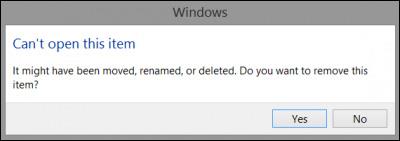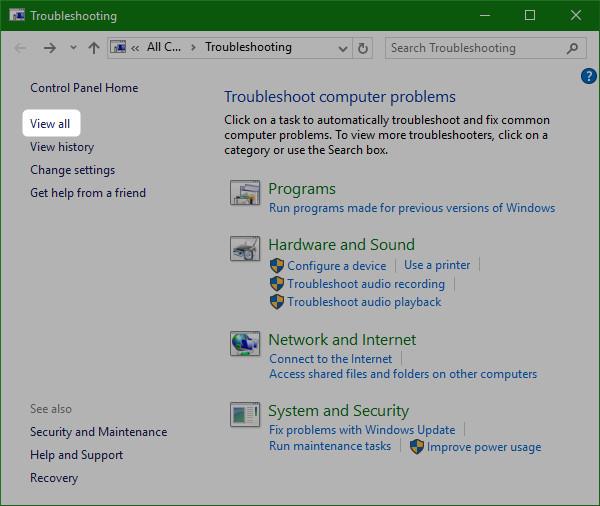Якщо ви використовуєте Windows, ви отримуєте повідомлення про помилку «Не вдається відкрити цей елемент. Можливо, його було переміщено, перейменовано або видалено» . Що робити? Перегляньте статтю нижче, щоб дізнатися більше.
Це повідомлення про помилку в основному виникає, коли ви клацаєте закріплену піктограму на панелі завдань. Якщо ви бачите це повідомлення про помилку після видалення програмного забезпечення, такі проблеми є нормальним явищем, і ви можете натиснути « Так» , щоб видалити папку.
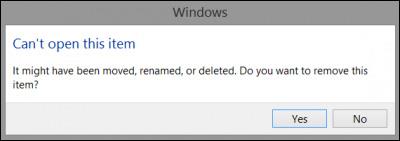
Однак, якщо ви бачите це повідомлення про помилку під час інсталяції програмного забезпечення, натисніть « Ні» та виконайте наведені нижче інструкції, щоб виправити помилку. Ця проблема часто виникає, коли ви видаляєте будь-яку програму або видаляєте деякі розділи реєстру, залишені цією програмою. Крім того, якщо деякі налаштування розширення файлу, особливо пов’язані з комбінаціями клавіш, пошкоджені, ви також побачите таке повідомлення про помилку.
Наведений нижче посібник із усунення несправностей стосується редактора реєстру, тому вам слід створити резервну копію файлу реєстру, перш ніж продовжувати.
Видаліть папку UserChoice з редактора реєстру
Натисніть комбінацію клавіш Windows + R , введіть regedit і натисніть Enter , щоб відкрити редактор реєстру. Потім перейдіть до шляху нижче.
Комп’ютер\HKEY_CURRENT_USER\Software\Microsoft\Windows\CurrentVersion\Explorer\FileExts
Ви також можете ввести цей шлях у рядку пошуку реєстру, якщо ви використовуєте останню версію Windows 10. У папці FileExts ви знайдете іншу папку з назвою .lnk . У папці .lnk ви побачите 3 різні папки, включаючи UserChoice. Вам потрібно видалити цю папку UserChoice , клацнувши її правою кнопкою миші та вибравши Видалити. Після завершення видалення запустіть комп’ютер і перевірте, чи можете ви відкрити файл.
Створіть новий обліковий запис користувача
У багатьох випадках папка UserChoice не відображається в папці .Ink. Єдиним рішенням зараз є створення нового облікового запису користувача. Переконайтеся, що ви створили локальний обліковий запис (внутрішній), а не обліковий запис Microsoft.
Відкрийте вікно налаштувань Windows, натиснувши клавішу Windows + I. Потім перейдіть до Облікові записи > Сім’я та інші люди . Праворуч натисніть Додати ще когось до цього ПК . У наступному вікні натисніть У мене немає даних для входу цієї особи та Додайте користувача без облікового запису Microsoft.
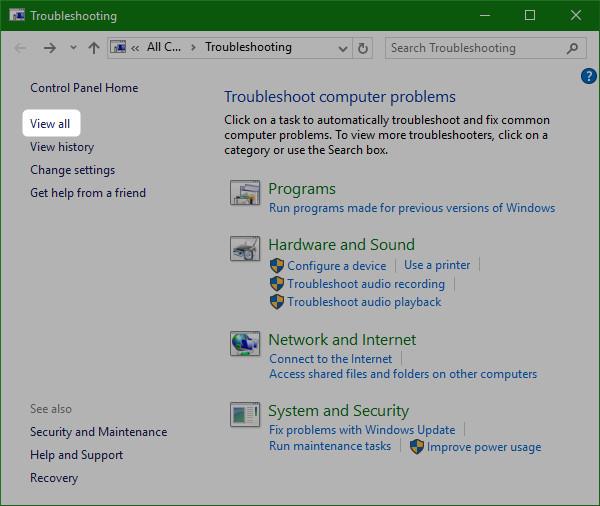
Потім ви можете ввести своє ім’я користувача, пароль тощо. Натиснувши кнопку «Далі», ви зможете успішно створити обліковий запис локального користувача. Далі вам потрібно вийти з поточного облікового запису та ввійти в новий обліковий запис.
Використовуйте засіб перевірки системних файлів
Цей корисний інструмент для користувачів Windows допоможе вирішити багато проблем, пов’язаних із системними файлами, всього за кілька хвилин. Щоб використовувати засіб перевірки системних файлів, вам потрібно відкрити командний рядок з правами адміністратора та виконати команду:
sfc /scannow
Цей процес займе деякий час, тому не закривайте вікно, а дочекайтеся завершення роботи. Після цього перезапустіть пристрій і перевірте, чи можете ви відкрити пошкоджене програмне забезпечення.
Сподіваємось, одне з наведених вище рішень допоможе вам виправити помилку «Не вдається відкрити цей елемент. Можливо, його було переміщено, перейменовано чи видалено» .